
Мониторы 27–32″ до 45 000 ₽ для Mac: удачные модели с честным HiDPI
Ищете монитор для Mac в бюджете до 45 000 ₽, чтобы текст был как на Retina? Собрали проверенные 4K‑модели 27–32″ с «честным» HiDPI, удобной эргономикой и понятными настройками. Рассказываем, где реально нужен USB‑C, чем важен sRGB и какую диагональ выбрать.
За последние пару лет хорошие 4K‑мониторы заметно подешевели, и теперь в бюджете до 45 000 ₽ можно выбрать экран 27–32″, который на Mac даст почти «ретиновую» чёткость. Важно понимать нюансы HiDPI в macOS, правильно выбрать диагональ и интерфейсы, а также не ошибиться с типом матрицы и цветовыми режимами. Ниже — короткая теория и конкретные удачные модели, которые хорошо ведут себя с macOS.
Почему 4K до 45 000 ₽ — реальная альтернатива Retina
Идеальный для Mac вариант — 27″ 5K (5120×2880), где система рендерит интерфейс «как 2560×1440» строго 2× по пикселям. Но такие мониторы существенно дороже. 4K‑экраны (3840×2160) на 27–32″ — компромисс: они дают очень чёткий текст и комфортные масштабы, если правильно настроить HiDPI. На Apple Silicon масштабирование работает плавно, без ощутимых просадок.
Что такое «честный HiDPI» на macOS
Под «честным» HiDPI обычно понимают режимы, где macOS рисует элементы интерфейса в 2× и затем аккуратно масштабирует итог. На 4K это:
- Пиксель‑в‑пиксель 2×: «как 1920×1080» — идеальная чёткость, но крупный интерфейс.
- Комфортные режимы: «как 2304×1296» или «как 2560×1440» — чуть не дотягивают до строгого 2×, но на macOS выглядят очень чисто и резко.
На 27″ чаще выбирают «как 2560×1440» (похоже на iMac 27″ по плотности), на 31.5–32″ этот же режим даёт идеальный баланс площади и читаемости. Если вы чувствительны к размеру текста, попробуйте «как 2304×1296» — будет крупнее, но всё ещё очень чётко.
Лайфхак: для оценки чёткости откройте на белом фоне мелкий шрифт (например, системные настройки или текстовый редактор) и посмотрите диагональные штрихи и тонкие знаки препинания — на корректном HiDPI артефактов и цветных ореолов нет.
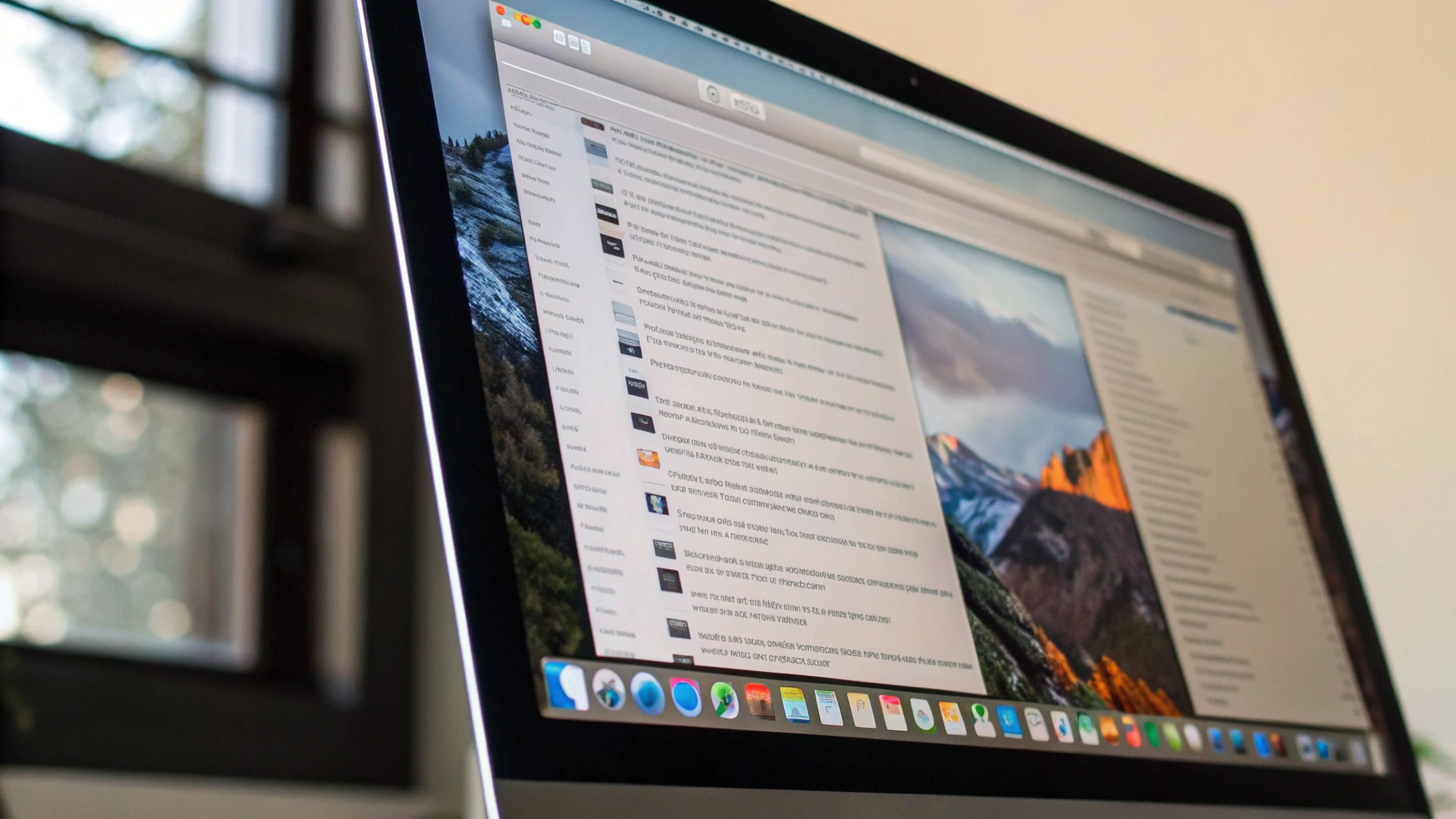
27 против 32 дюймов — кому что удобнее
- 27 дюймов — если сидите близко (60–70 см), важна максимальная плотность пикселей и меньше приходится водить глазами.
- 31.5–32 дюйма — если нужен простор для нескольких окон «бок о бок», лучшее perceived‑Retina в режиме «как 2560×1440» и рабочая дистанция 70–90 см.
Оба размера отлично дружат с 4K HiDPI. Выбор — о том, как вы сидите и что делаете: тексты и код на 27″ выглядят чуть плотнее, а на 32″ комфортнее многозадачность.
На что смотреть в характеристиках
- Матрица: для текста и дизайна берите IPS/IPS‑подобные панели. VA подойдёт для фильмов/игр, но может давать легкие ореолы вокруг шрифтов и чёрный «шлейф» в прокрутке.
- Подпиксели: macOS лучше работает с RGB‑полосой. У части изогнутых VA встречается BGR — шрифт может выглядеть мягче или с цветными ореолами.
- Интерфейсы: DisplayPort или HDMI 2.0/2.1 с 4:4:4 на 60 Гц. При HDMI включайте режим ПК/YCbCr 4:4:4 или аналогичный — это критично для чётких шрифтов.
- USB‑C: экономит кабели (видео + зарядка + USB‑хаб). Смотрите на Power Delivery: 60–90 Вт хватит для моделей Apple Macbook Air/Pro 13/14 при офисной нагрузке. Если рендеры и компиляции — лучше 90 Вт.
- Цвет: честные 95–100% sRGB — ок для веба, интерфейсов и офисных задач. Если экран широкого охвата (например, близко к DCI‑P3), полезен sRGB‑кламп в OSD, чтобы избежать «кислотности» в обычных приложениях.
- Яркость и шим: 250–350 нит достаточно в помещении, Flicker‑Free приветствуется. Антибликовое покрытие — среднее или мягкое, «зернистые» антиблики утомляют.
- Эргономика: регулировка по высоте, наклон, поворот. VESA‑крепление под руку‑держатель — бонус.
- Встроенный хаб и KVM: удобно, если подключаете и MacBook, и стационарный ПК/консоль.
Удачные модели 27–28″ до 45 000 ₽
Dell S2722QC — универсальный 27″ 4K с USB‑C
IPS‑панель, близко к 100% sRGB, USB‑C с зарядкой ~65 Вт и базовый USB‑хаб. Очень аккуратная обработка шрифтов и приятная заводская картинка. Для Mac оптимален режим «как 2560×1440». Хорошая эргономика подставки.
MSI Modern MD271UL — доступный 27″ 4K с честной картинкой
Тонкие рамки, IPS, USB‑C до 65 Вт, приличная равномерность подсветки. Чёткий текст в HiDPI, нейтральные пресеты sRGB. Отличный вариант «под один кабель» без переплаты.
AOC U27P2C — строго про работу
IPS, USB‑C 65 Вт, добротная «офисная» цветопередача и полноценная эргономика (высота/поворот/портрет). В OSD есть режимы sRGB, в macOS удобно использовать «как 2560×1440». Для длительной работы с текстом — то, что надо.
BenQ EW2780U — 27″ 4K с USB‑C и приличным звуком
IPS, USB‑C 60 Вт, заметно лучше средних встроенные динамики, аккуратный антиблик. Есть пресеты под sRGB, HDR‑режимы без агрессии. Для Mac — приятная «универсалка» на каждый день.
Samsung S27A800U (S80UA) — 4K с USB‑C 90 Вт
IPS с высокой контрастностью для своего класса, USB‑C до 90 Вт — удобно для MacBook Pro 14″. Хорошая чёткость шрифтов, есть режимы для работы с цветом. Эргономичная подставка и аккуратный хаб.
Dell S2721QS — бестселлер без USB‑C
Если USB‑C не нужен, это один из самых удачных 27″ 4K: IPS, ровная картинка, качественная обработка текста. Подключайте по DisplayPort или HDMI 2.0 в режиме 4:4:4, и будет «как 2560×1440» без сюрпризов.
LG 27UP650‑W — 4K IPS по разумной цене
Без USB‑C, зато отличная панель и заводской пресет, дружелюбный к macOS. Для веба/офиса и лёгкой обработки фото в sRGB — отличный выбор. Масштаб «как 2560×1440» смотрится очень чисто.
ASUS VG289Q1A — 28″ 4K «за свои деньги»
Геймерская подача без излишеств, IPS с хорошей читаемостью шрифта, дружит с 4:4:4 на 60 Гц. Нет USB‑C, но как бюджетный монитор под Mac — оправданный вариант, если важно уложиться в сумму.
Philips 279E1A — сдержанная классика
IPS, аккуратный антиблик, ровная гамма в sRGB. Удобен для текстов и таблиц, без хаба и USB‑C, зато стабильно даёт «чистую» ретиновую картинку на macOS.
Удачные модели 31.5–32″ до 45 000 ₽
LG 32UP83A‑W — 32″ 4K с USB‑C 60 Вт
IPS, USB‑C с зарядкой, приятные цвета и равномерность. На 32″ режим «как 2560×1440» даёт идеальный баланс размера интерфейса и резкости — отличный «домашний iMac‑заменитель» за разумные деньги.
LG 32UN650‑W — 32″ 4K без USB‑C
IPS‑панель с хорошей однородностью и удобным антибликом. Если хаб/зарядка не нужны, этот вариант почти всегда влезает в бюджет и радует чётким текстом в HiDPI.
Samsung S32A800U (S80UA) — 32″ с USB‑C 90 Вт
Просторный 4K IPS, зарядка до 90 Вт, строгая офисная внешность и комфортные пресеты. Для работы с документами и браузером — один из самых удобных 32″ до 45 тысяч.
Lenovo L32p‑30 — удачный 32″ 4K для дома и офиса
Часто встречается с USB‑C и хабом, IPS‑матрица, достойная заводская калибровка под sRGB. На Mac выглядит «чисто», масштаб «как 2560×1440» — самый удобный режим на этой диагонали.
ViewSonic VX3211‑4K‑MHD — доступный «большой 4K»
Бюджетная модель без USB‑C, но с хорошей читаемостью текста при подключении по DisplayPort/HDMI 2.0 с 4:4:4. Если нужна именно большая диагональ за минимум, это рабочее решение.
Чего лучше избегать
- Изогнутые 32″ 4K VA с BGR‑подпикселями: шрифт может «цвести» и утомлять глаза в долгих сессиях.
- Мониторы, которые выдают 4K 30 Гц по HDMI: будет «липкая» прокрутка и усталость от курсора.
- Фальшивый HDR: агрессивная обработка ломает гамму и белую точку — выключайте для работы с текстом.
- Слишком «жёсткий» антиблик: даёт зерно на светлом фоне, проверяйте «вживую», если есть возможность.
Настройки macOS и монитора для чёткого текста
- Разрешение: в Системных настройках → Дисплеи включите «Масштабированное» и выберите «как 2560×1440» для 27–32″ или «как 2304×1296», если нужен крупнее интерфейс. «Как 1920×1080» — идеальная 2×‑чёткость, но пространство меньше.
- Цветовой профиль: для sRGB‑монитора выбирайте профиль sRGB IEC61966‑2.1. Если монитор ближе к P3 и есть адекватный кламп, работайте в P3, но в OSD включите sRGB‑режим для веб‑задач.
- Резкость/обработка: в OSD поставьте «Sharpness» на 50% или «0» (как рекомендует производитель), отключите «Super Resolution», «Dynamic Contrast», «Noise Reduction» — они вредят шрифтам.
- Хрома 4:4:4: проверьте, что вход выставлен в режим ПК, а не ТВ. Через DisplayPort обычно всё ок «из коробки».
- Яркость: 90–140 нит для комнаты вечером, 140–200 нит днём у окна. Переизбыток яркости повышает утомляемость.
USB‑C удобен, когда нужен «один кабель» (зарядка + видео + периферия). Если у вас Mac mini или ноутбук почти не перемещается, можно сэкономить и взять версию без USB‑C — по картинке она не хуже.

Кабели и совместимость
- USB‑C → USB‑C: нужно, чтобы порт монитора поддерживал DisplayPort Alt Mode и PD 60–90 Вт (если хотите зарядку). Кабель — полнофункциональный, с e‑marker.
- DisplayPort: для 4K 60 Гц подойдёт DP 1.2 и выше. Это самый беспроблемный вариант для стационарного подключения.
- HDMI: для 4K 60 Гц нужен порт и кабель уровня HDMI 2.0/2.1. Включите «PC Mode»/«HDMI UHD Color», чтобы получить 4:4:4.
Для удобной стойки/креста VESA и нужных кабелей загляните в раздел аксессуары для Apple.
Покупательский чек‑лист (сохраните перед походом в магазин)
- Диагональ: 27″ для плотности, 32″ для пространства. Дистанция 60–90 см.
- Разрешение: строго 3840×2160 (4K). Частота 60 Гц — норма для работы.
- Матрица: IPS/IPS‑подобная. Избегайте BGR/«острых» антибликов для текста.
- Порты: DP/HDMI 2.0+ с 4:4:4. USB‑C по желанию; PD не ниже 60 Вт.
- Цвет: 95–100% sRGB и sRGB‑режим в OSD. Для P3‑панели — наличие клампа.
- Эргономика: по высоте, поворот, VESA. Flicker‑Free — желательно.
- Гарантия и пиксели: уточните условия по «битым» точкам и подсветке.
Итоги
До 45 000 ₽ реально подобрать 4K‑монитор 27–32″, который на Mac даст «честный» HiDPI: чистые шрифты, комфортную площадь и адекватный цвет в sRGB. Если важен один кабель — берите модели с USB‑C и PD 60–90 Вт. Если нет — экономьте на хабе, а не на панели: IPS, 4:4:4 на 60 Гц и внятный sRGB‑режим решают почти всё. Из подборки выше легко собрать сетап под ваши задачи — от «тихого офиса» до домашней студии с двумя окнами рядом.











